win11安卓子系统安装图文教程_win11安卓子系统如何安装
行业软件就是针对特定行业而专门制定的、具有明显行业特性的软件。
win11安卓子系统可以让各位用户们在电脑上面完美的运行各种安卓app,不需要再去使用什么模拟器之类的,非常的方便,下面小编也是给大家带来了win11安卓子系统安装教程,通过这个教程帮助大家顺利使用!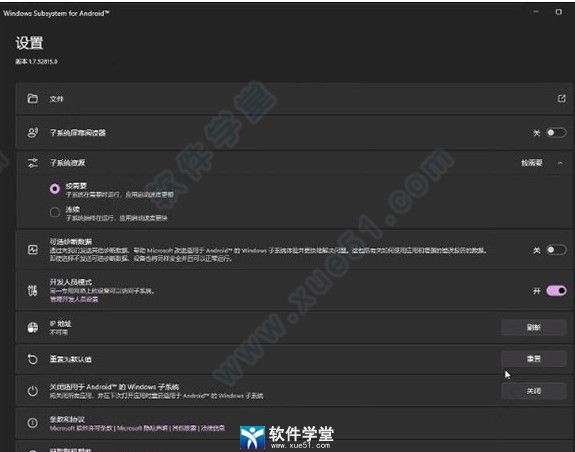
win11安卓子系统安装教程
1、在本网站下载好相关的压缩包之后进行解压得到以下文件。
2、首先我们需要在虚拟机设置当中新增一个访问密码来方便后面的开启。
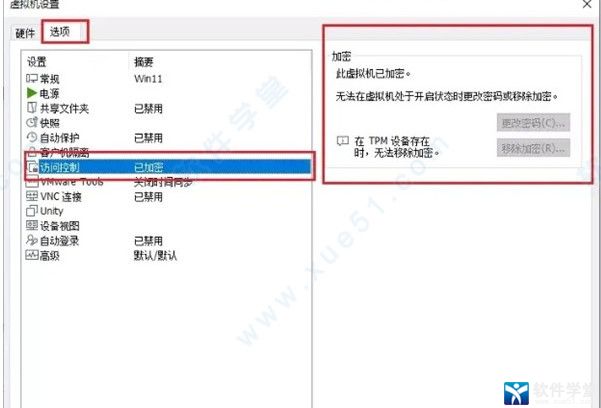
3、当密码设置完成之后就可以添加各种模块了。
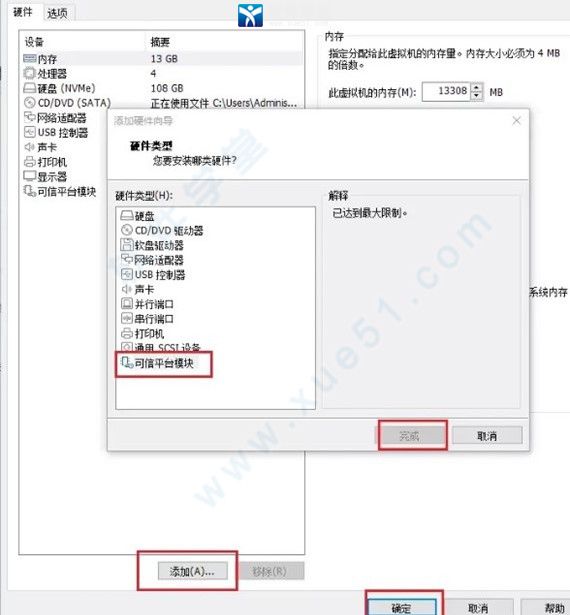
4、然后安装好系统之后选择BETA渠道,在之后进行重启即可。
5、想要运行系统就必须要安装好相关的运行环境,在微软商店当中下载好相关软件,如下图所示。
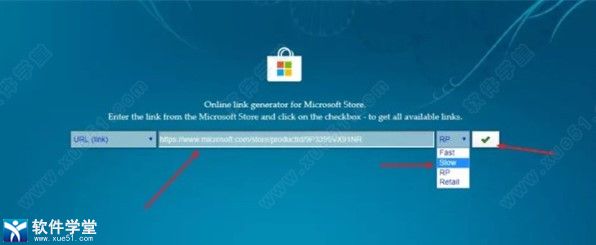
6、回车开始安装,如果不是64位的话,就按照你的系统架构去选择,双击安装Microsoft.VCLibs.和Microsoft.UI.Xaml开头的文件;

7、安装完成之后在搜索栏搜索power进行运行。
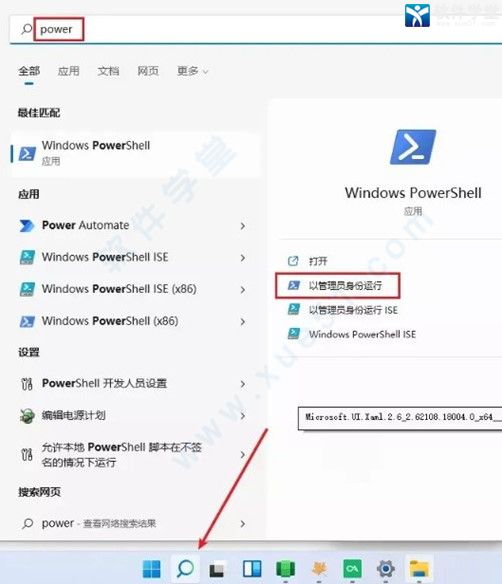
8、然后在提示框当中输入add-appxpackage ""在引号中粘贴上文件的地址,右键复制即可;
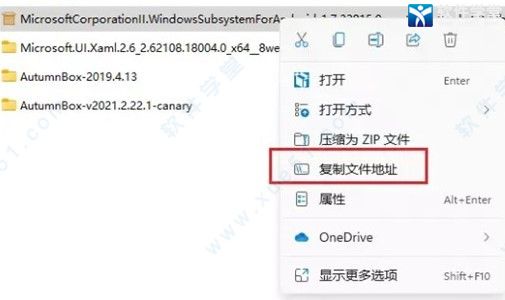
9、可以看到win11安卓子系统正在安装了,稍微等待即可。

10、那么前往配置系统环境,在应用中找到可选功能进入;
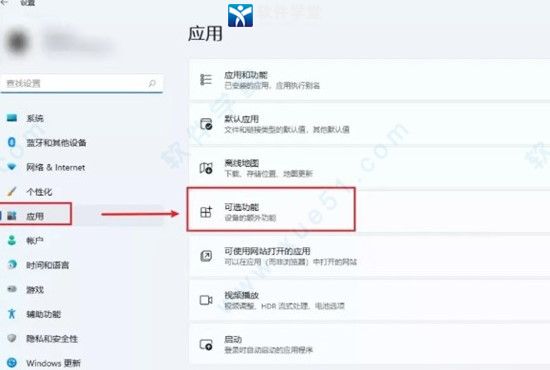
11、之后下滑找到更多Windows功能,按照图示进行勾选;
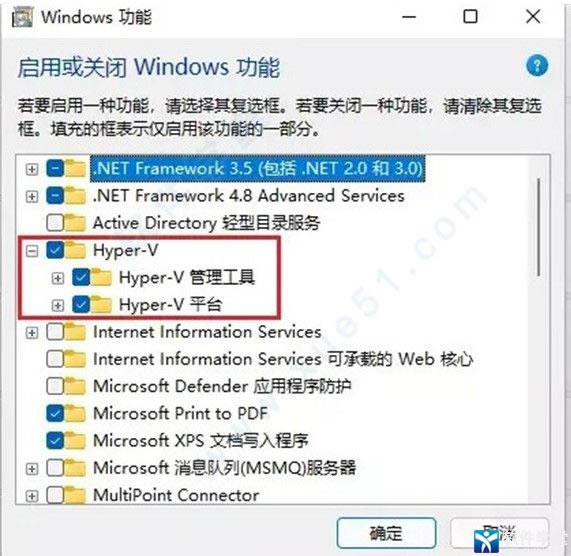
12、下面的虚拟机平台不是必选的;
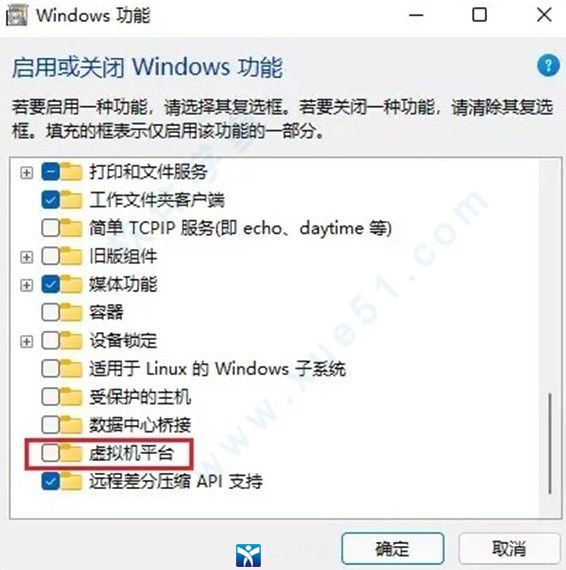
13、还有系统安全里的内核完整性,但是有朋友说这个可能也与安装有关系,可以看情况进行勾选;
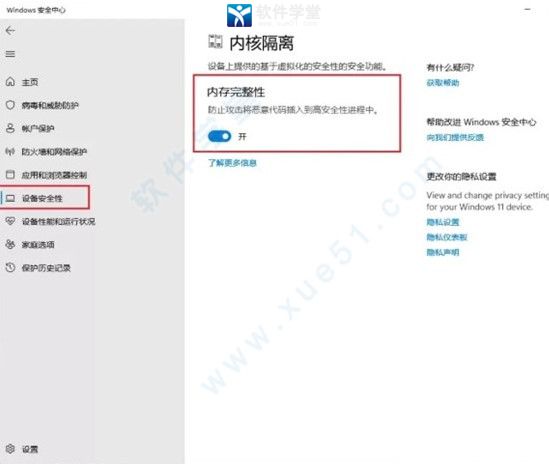
14、安装软件,配置好Hyper-v后系统会提示重启,重启之后就能看到多出来的软件本体了,需要在开始菜单自行寻找。
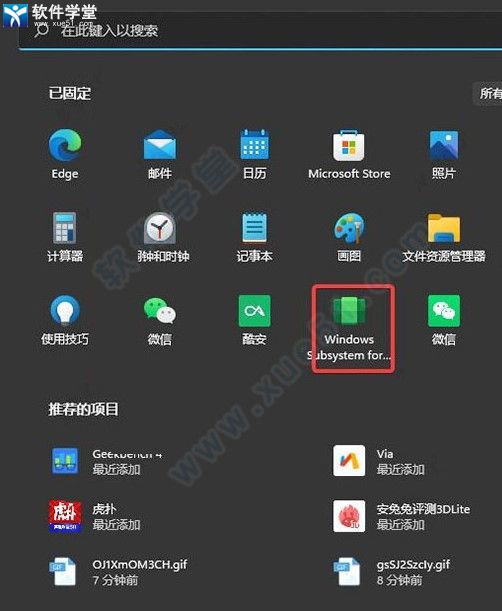
15、打开图中右边的图标进行设置,最后就可以自行下载软件进行体验win11安卓子系统啦。
行业软件具有针对性强、易操作等特点。
……